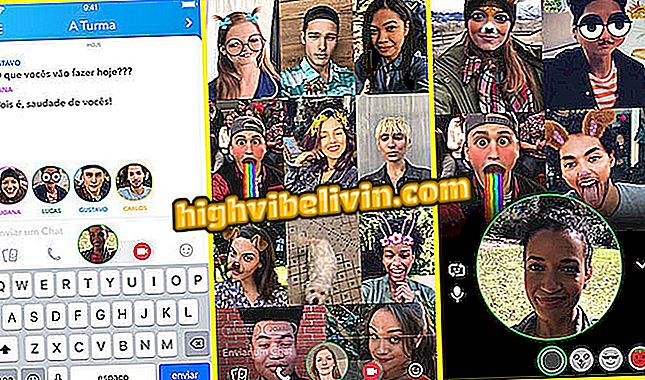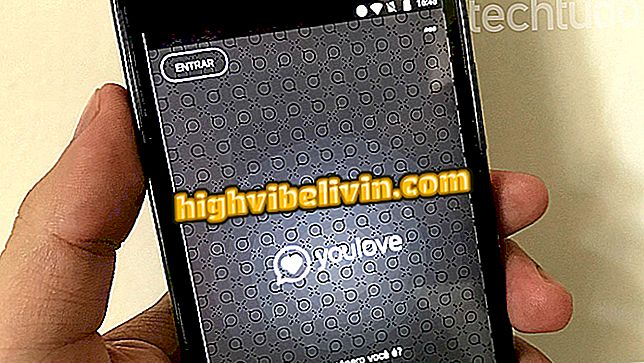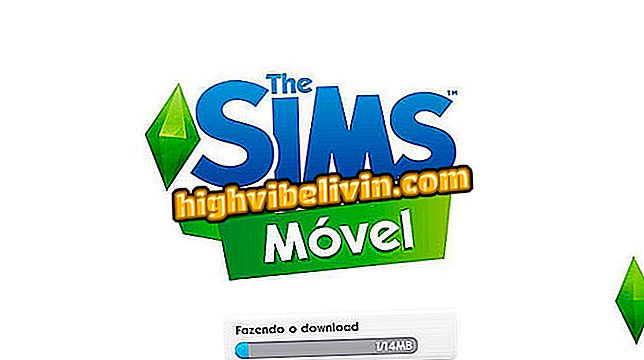Windows 10: Kako spremiti dnevnu pozadinu s zaključanog zaslona
Dynamic Theme je besplatna aplikacija za Windows 10 koja će osvojiti korisnike koji traže nove pozadine. Jednostavna za korištenje, aplikacija može automatski spremiti slike iz funkcije "Istaknuti Windows" (također poznat kao Spotlight), koja svakodnevno mijenja izgled zaključanog zaslona. Osim toga, isto se može učiniti s dnevnom fotografijom Microsoftove tražilice Bing. Pogledajte ovaj vodič o tome kako spremiti dnevnu pozadinu sustava Windows.
Windows 10 Fall Creators Update: Pogledajte deset zgodnih detalja

Windows 10: Kako spremiti dnevnu pozadinu s zaključanog zaslona
App: Preuzmite najbolje savjete i najnovije vijesti na telefonu
Korak 1. U trgovini Windows aplikacija kliknite "Instaliraj" da biste preuzeli dinamičku temu;

Preuzmite Dynamic Theme u Windows 10 store store
Korak 2. Dok je instalirana Dynamic Theme, korisnik mora promijeniti sliku zaključanog zaslona na "Windows Highlights" za rad aplikacije. Otvorite postavke sustava i kliknite "Personalizacija";

Kliknite mogućnost Prilagođavanje da biste promijenili zaslon za zaključavanje sustava Windows
Korak 3. U lijevom izborniku kliknite karticu "Zaključavanje zaslona";

Zaključaj zaslon za promjenu fonta pozadine
Korak 4. U opciji pozadine odaberite opciju "Istakni Windows";

Odaberite opciju "Istakni Windows" da biste promijenili pozadinu
Korak 5. Otvorite dinamičku temu i na početnom zaslonu dodirnite opciju "Windows Spotlight Daily Image";

Odaberite karticu Windows Spotlight u dinamičkoj temi
Korak 6. Pomaknite stranicu dok se ne pojavi "Automatsko spremanje" i kliknite za aktiviranje;

Kliknite da biste uključili opciju automatskog spremanja za preuzimanje dnevnih pozadina u sustavu Windows
Korak 7. Ako želite, možete odabrati određenu mapu za spremanje slika. Da biste to učinili, kliknite "Istražite" i odaberite put s Windows Explorerom;

Dinamička tema omogućuje odabir mape za preuzete pozadine
Dinamička tema može potrajati dok se ne spremi prva slika. Da biste bili obaviješteni o dostupnosti novih fotografija, pokušajte omogućiti opciju "Obavijesti".

Dinamička tema može obavijestiti korisnika kada je dostupna nova slika
Korak 8. Ako želite spremiti dnevnu Bing sliku, kliknite na karticu "Daily Bing Image" i ponovite iste korake od koraka 6 nadalje;

Korisnik također može preuzeti dnevnu Bing sliku za Windows 10
Sada već znate kako svakodnevno spremati nove pozadine za pozadine računala.
Dodatni savjet je da koristite Windows Spotlight ili Bing fotografiju izravno na radnoj površini.

Dinamička tema također može primijeniti slike na radnu površinu sustava Windows
Dynamic Theme također omogućuje korisniku da svakodnevno koristi Bing i Windows Spotlight slike izravno na radnoj površini bez njihovog preuzimanja u mapu. Da biste to učinili, kliknite karticu "Pozadina radne površine" i odaberite željenu opciju u prvom potvrdnom okviru. Isto se može primijeniti i na zaslon zaključavanja na kartici "Zaključani zaslon [Zaslon]".
Preko ovisnih savjeta
Je li nadogradnja na Windows 10 besplatna ili trebam platiti nakon jedne godine? Dajte svoje mišljenje o Forumu.